电脑版钉钉会议共享屏幕的方法
2023-08-22 11:01:08作者:极光下载站
钉钉是大家平时办公使用十分频繁的一款软件,在钉钉中可以使用到十分丰富的操作功能,当你需要进行会议视频的时候,那么也可以直接在钉钉中进行视频会议即可,在进行会议的时候,有些情况下需要将自己操作的一些内容展示给大家观看,那么就需要使用共享屏幕的功能进行分享,你可以直接在会议中将共享功能打开,之后设置一下音频和视频选项,直接即可进行共享屏幕操作,下方是关于如何使用电脑版钉钉共享屏幕的具体操作方法,如果你需要的情况下可以看看方法教程,希望对大家有所帮助。
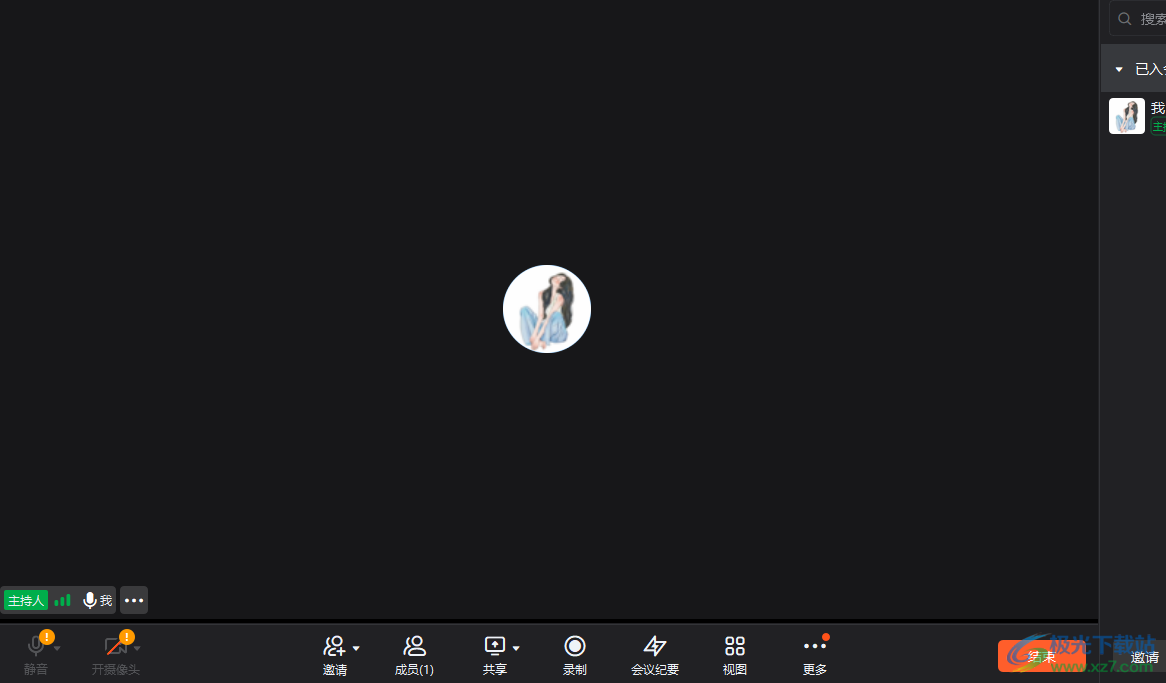
方法步骤
1.首先,大家登录电脑版的钉钉会议进入到页面中,在页面的左侧位置将【会议】选项卡点击一下,之后在右侧的位置点击【加入会议】。
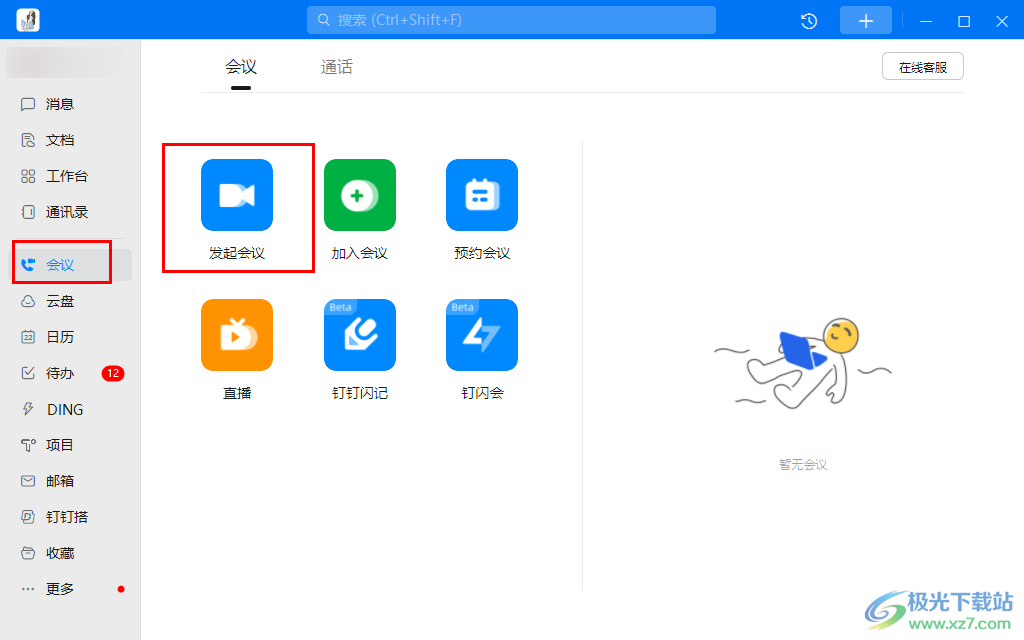
2.进入到页面中之后,需要勾选【会议模式】,如图所示。
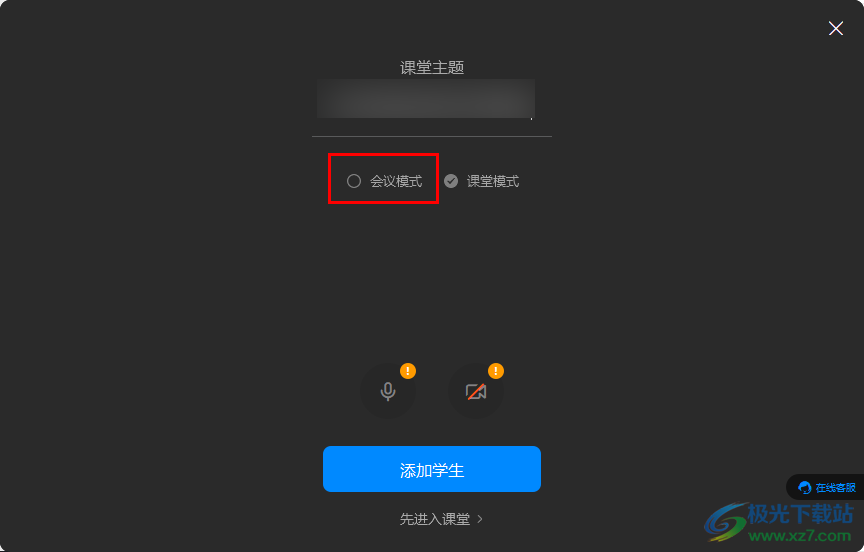
3.然后再在下方将【先进入会议】按钮进行点击进入,当然你也可以添加【参会人】之后再进入到会议中。

4.进入到会议之后,在页面的顶部工具栏中将【共享】按钮进行鼠标左键点击。
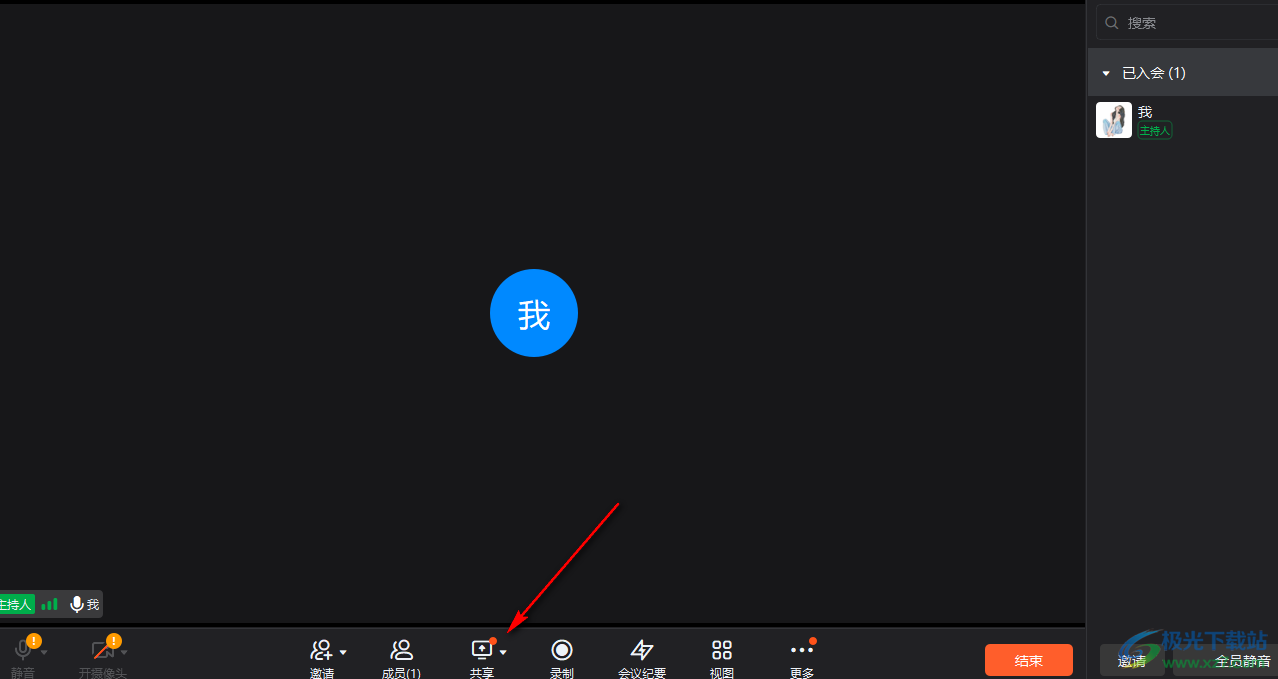
5.那么即可打开共享屏幕的窗口,在该窗口中将页面底部的【共享电脑音频】和【视频流畅度优先】勾选上,之后点击右下角的【开始共享】按钮。
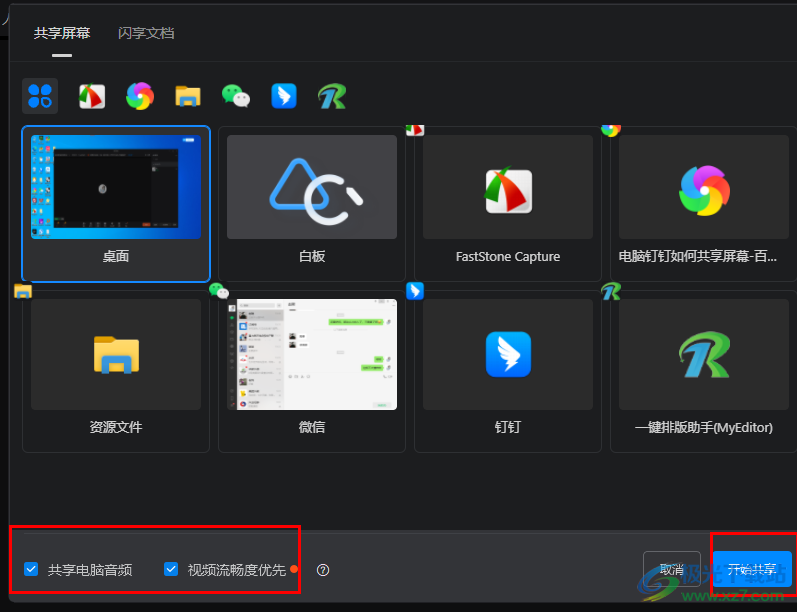
6.随后,就会进入到共享屏幕的窗口中,在该窗口的顶部位置即可出现一个共享屏幕的工具栏,当你需要取消共享的时候,点击【结束共享】按钮即可。
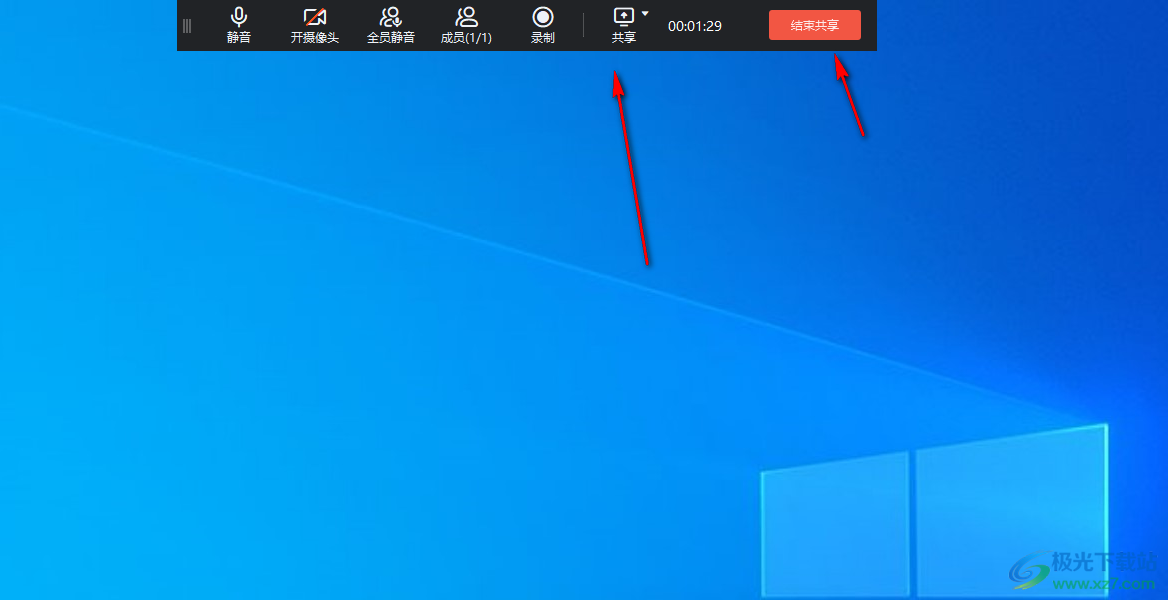
以上就是关于如何使用电脑版钉钉会议进行屏幕共享的具体操作方法,大家在使用钉钉进行会议视频的时候,想要进行打开屏幕共享功能进行展示自己的作品或者PPT演示文件,那么通过上述的方法教程进行操作即可,感兴趣的话可以操作试试。
